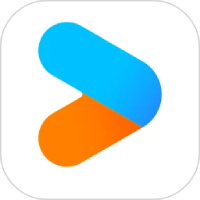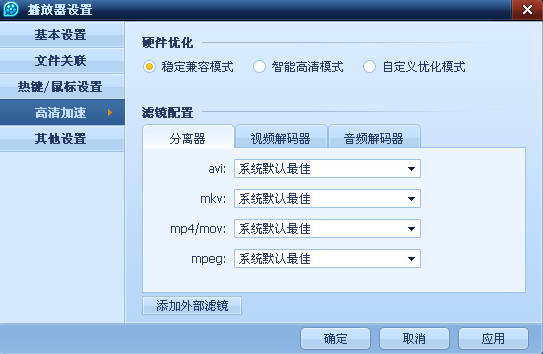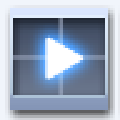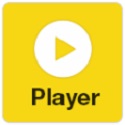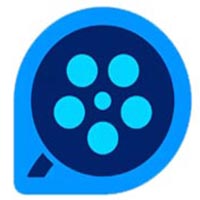QQ影音播放器是一款由腾讯公司出品的本地播放工具,小伙伴们可以使用腾讯QQ影音播放器播放任何你想要或喜欢的视频文件和音频文件。QQ影音播放器采用的是轻量级多播放内核技术,可以让设备硬件——显卡发挥自己的特色让小伙伴们享受到更快、更流畅的视觉享受。
腾讯QQ影音迷你版软件特点
1、9.9M的安装包大小;
2、常见媒体格式全支持;
3、稀有格式动态下载解码器;
4、扩展组件自由选择:高加速模块、增强解码器、增强功能。
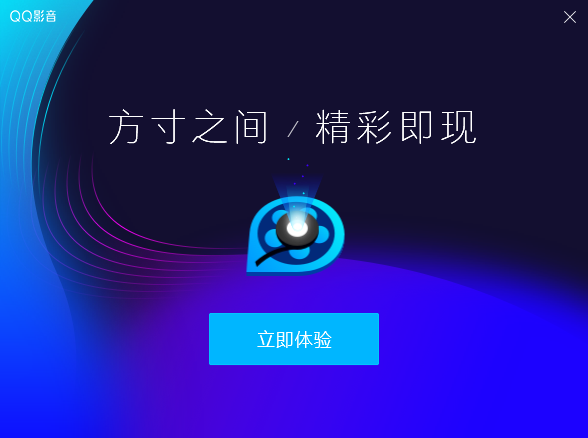
腾讯QQ影音迷你版软件特色
1、全格式支持
Flash、RM、MPEG、AVI、WMV、DVD、3D...一切电影音乐格式QQ影音统统支持
2、专业级高清支持
QQ影音深入挖掘和发挥新一代显卡的硬件加速能力,全面支持高清影片流畅播放。
3、更小、更快、更流畅
QQ影音首创轻量级多播放内核技术,安装包小、CPU占用少、播放更加流畅清晰。
4、无广告、无插件,五星级的视听享受
清爽的界面风格,绝无广告和插件的干扰,让您在QQ影音播放器的专属空间里,真正拥有五星级的视听享受。
腾讯QQ影音迷你版安装教程
1、请从该页选任意地址将QQ影音播放器软件包下载至本地,并解压运行包内QQ影音播放器的安装程序。安装后如下:
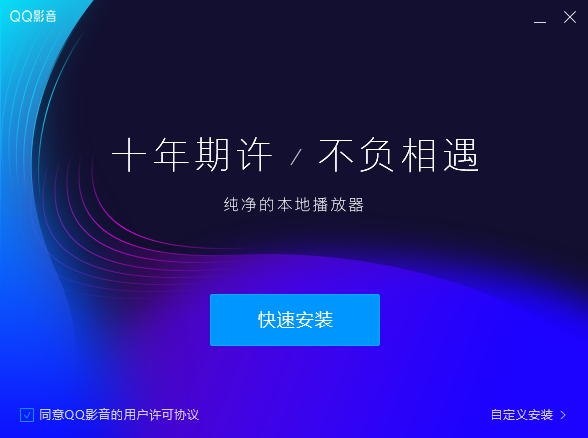
2、请在QQ影音播放器安装界面先了解用户协议,同意内容后可以选择【快速安装】或是【自定义安装】进行设置。
3、同意协议后并选择安装方式后(小编这里选择的是自定义安装)进入QQ影音播放器安装设置路径界面。
4、在QQ影音播放器安装设置界面我们选择【浏览】进行设置具体安装路径并【立即安装】
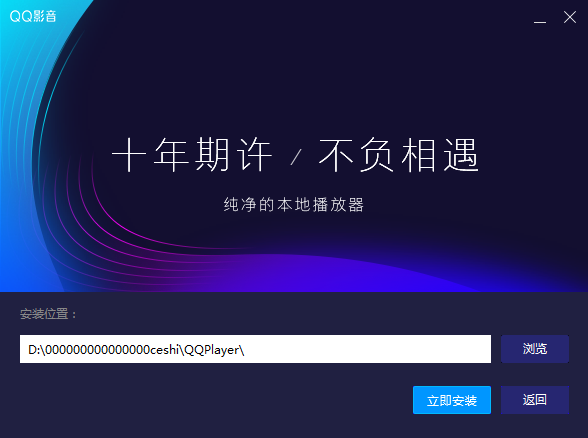
4、设置完进入QQ影音播放器安装进度条界面,在该界面有一些话会展示给大家,感兴趣的小伙伴们可以了解下。

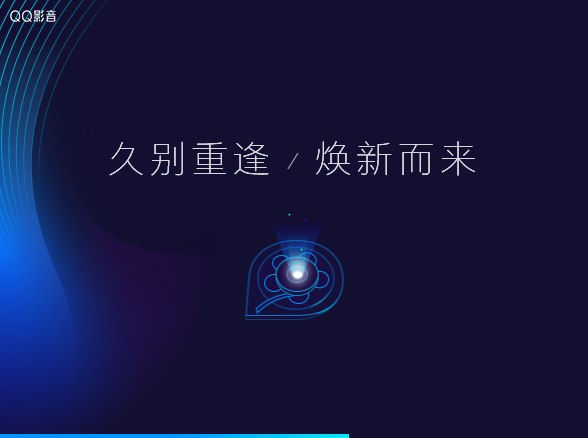
5、最后,QQ影音播放器安装完成,单击【立即体验】开始体验新版的QQ影音播放器吧!
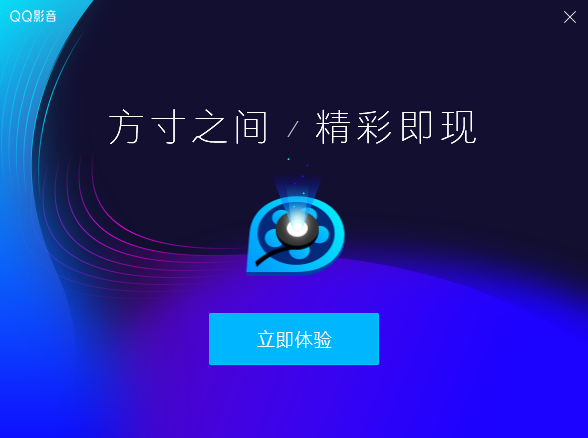
腾讯QQ影音迷你版使用教程
QQ影音播放器打开文件小教程
1、直接运行打开QQ影音播放器,然后选择【QQ影音】
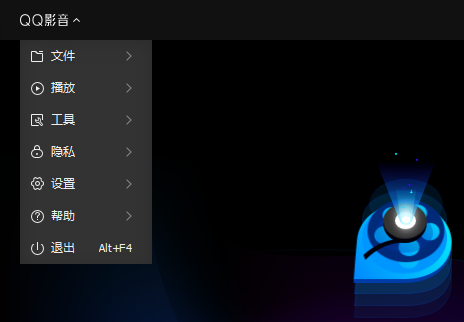
2、打开QQ影音功能按钮后,如下:有文件、播放、工具、隐私、设置、帮助、退出,我们是想打开文件所以选择【打开文件】。
如果大家想体验QQ影音的其他功能可以选择播放、工具、设置等进行了解查看。
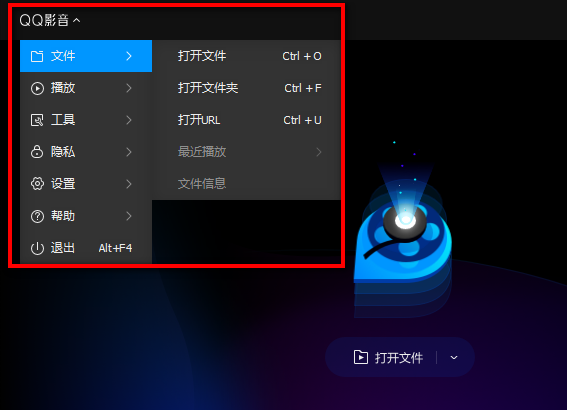
3、进入QQ影音打开文件界面,选择你需要的文件并【打开】。小编这里选择的是“鹿晗-勋章mv视频”进行演示。

4、QQ影音播放器打开mv视频效果如下:
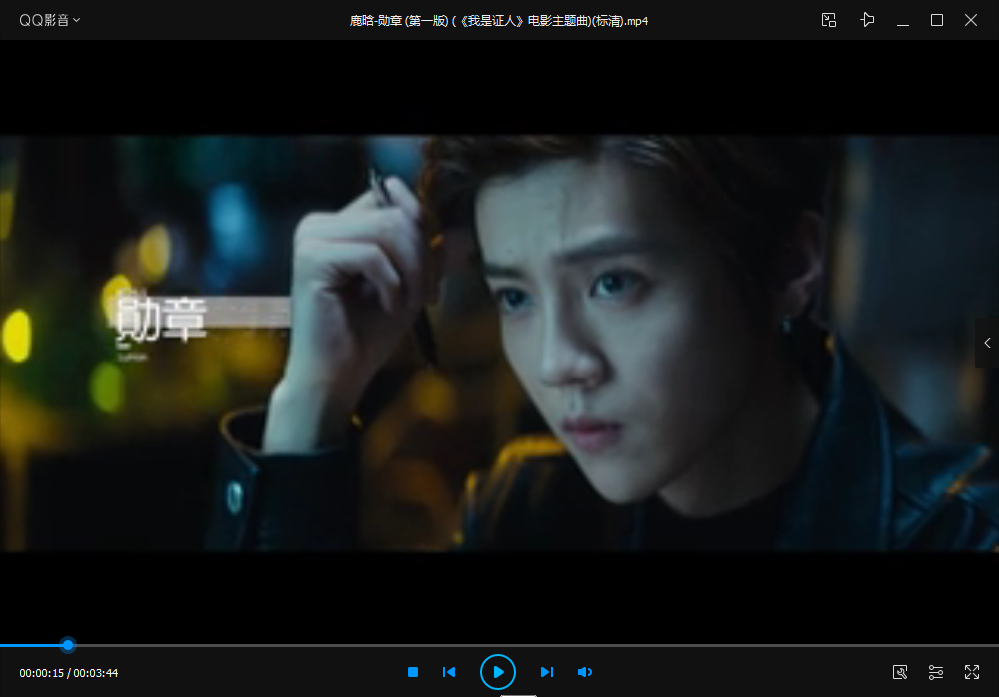
腾讯QQ影音迷你版相关问题
一、qq影音怎么转换mp3?
1、首先需要运行QQ影音打开你需要转换的音频文件,小编以一个mv视频文件进行演示,大家选择自己需要转换的音频文件即可。如下:
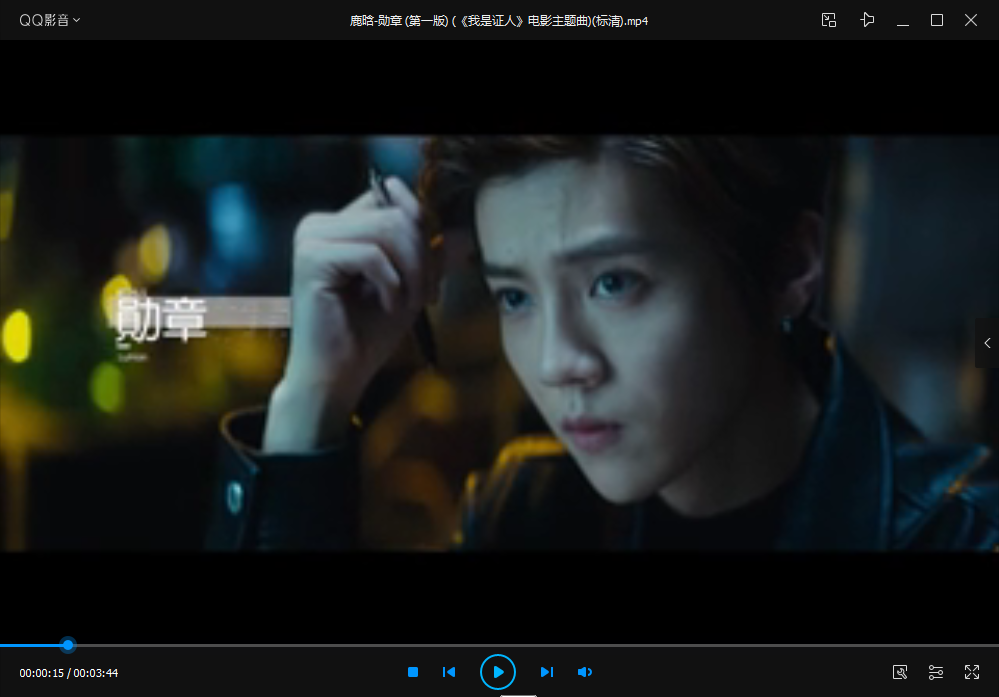
2、在QQ影音打开需要转换的文件后,选择图中右下角位置【影音工具箱】——【转码压缩】。
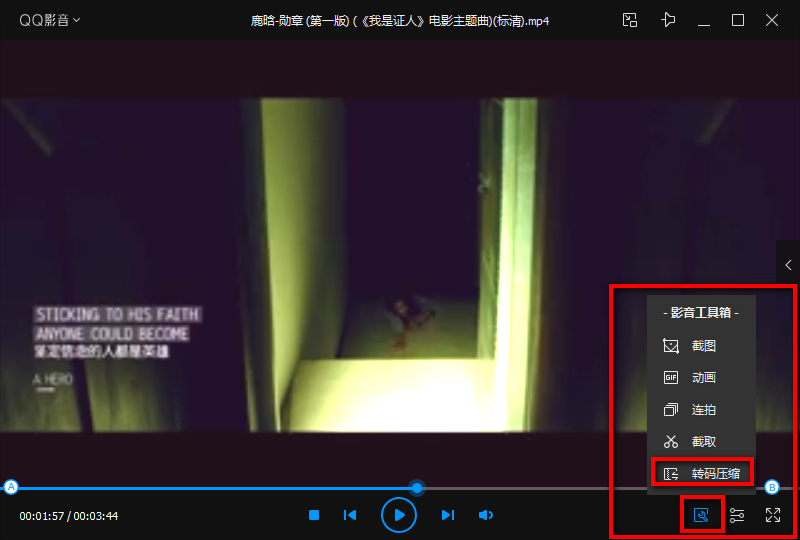
3、进入到QQ影音转码压缩设置界面后,如下:我们也可以直接在该界面选择左上角的【添加文件】将需要的文件导入进来哦。

4、然后选择QQ影音转码压缩界面右下角的 “音频参数” 处的 “编码” 打开下拉选择【MP3】,如果你需要设置文件保存路径选择【更改】即可设置,设置后就可以【开始】转换操作了。
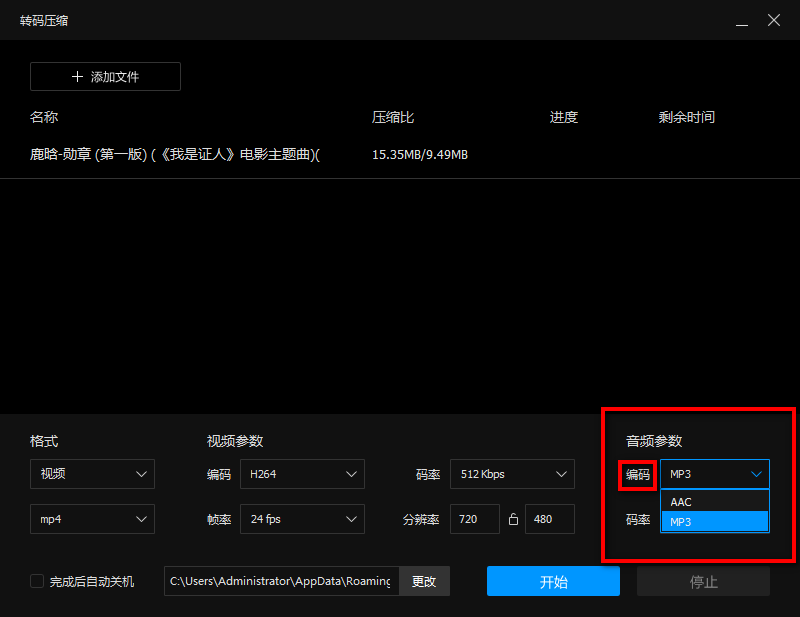
二、qq影音怎么加速?
1、在QQ影音中运行打开你需要加速的文件,如下:小编以我是证人主题曲的mv进行演示。
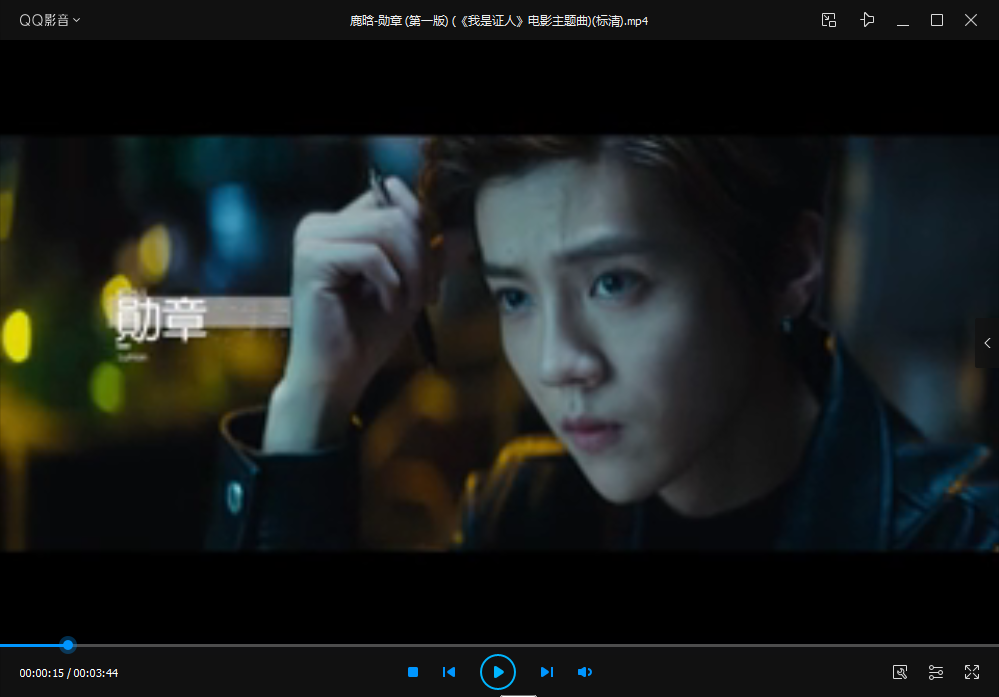
2、在QQ影音中打开需要加速文件后选择右下角的【效果设置】按钮,然后选择【播放】设置你需要加速的倍数。如:0.5倍、1倍、1.5倍、2倍。
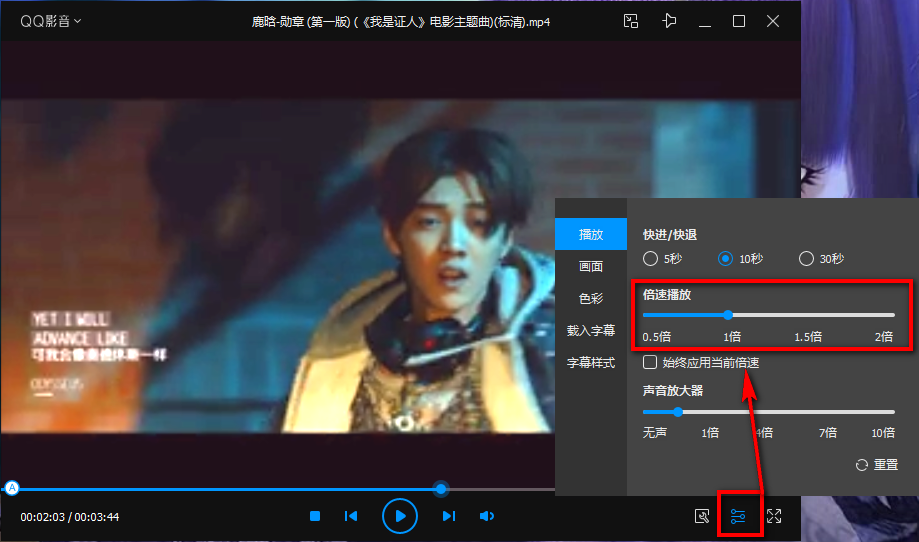
3、小编在这里为大家演示当mv的播放速度为1.5倍,设置后会在mv视频界面的左下角位置显示一个 “播放倍速:1.5倍” ,显示该提示后即可表明设置成功。

4、设置后大家就可以将原本需要2分钟播完的时候缩短到80秒,可以说QQ影音的这个功能很实用了,快试试吧!
QQ影音和腾讯视频有什么区别?
首先小编想要说明下,QQ影音和腾讯视频两款产品都是属于腾旭旗下产品,只不过QQ影音相较于后者来说功能更为专一、简洁。QQ影音是一款只支持播放本地文件的工具,QQ影音可支持播放任何类型格式的视频文件和音频文件。另外QQ影音采用的轻量级多播技术可以让小伙伴们享受更快、更流畅的视觉享受。
而腾讯视频则是可支持本地与在线播放的软件,且腾讯视频有自带海量视频资源可供大家随意选择。在腾讯视频小伙伴们可以播放任何你能在腾讯视频搜索到的视频资源,如最新综艺、电影、电视剧、动漫、纪录片等。
以上就是两者区别,大家如果也想体验下腾讯视频可在该处获取页面地址:http://soft.5119.cn/soft/42175.htm
腾讯QQ影音迷你版更新日志
01适配高分屏
02支持字幕在线搜索
03支持一键画质增强
04支持画面旋转